笔记本玩游戏如何全屏:轻松实现沉浸式游戏体验

随着笔记本电脑性能的不断提升,越来越多的玩家选择在笔记本上畅玩各种游戏。然而,有些玩家可能会遇到游戏无法全屏的问题,影响游戏体验。本文将为您详细介绍如何在笔记本上设置游戏全屏,让您享受沉浸式的游戏乐趣。
一、调整屏幕分辨率

首先,我们可以尝试调整屏幕分辨率来解决问题。以下是在Windows系统中调整屏幕分辨率的方法:
点击开始菜单,选择“控制面板”。
在控制面板中,找到并点击“显示”选项。
在显示设置中,点击“调整屏幕分辨率”。
在弹出的窗口中,选择一个低于最大分辨率的选项,然后点击“应用”。
如果游戏可以全屏运行,再调整回最大分辨率。
二、修改显卡设置

显卡设置也是影响游戏全屏的关键因素。以下是在不同显卡厂商的设置中修改显卡设置的方法:
1. NVIDIA显卡
右键点击桌面,选择“NVIDIA控制面板”。
在左侧菜单中,选择“管理3D设置”。
在右侧窗口中,找到要设置全屏的游戏,然后点击“全局设置”。
在“设置”下拉菜单中,选择“全屏”。
2. AMD显卡
右键点击桌面,选择“AMD Catalyst Control Center”。
在左侧菜单中,选择“3D设置”。
在右侧窗口中,找到要设置全屏的游戏,然后点击“全局设置”。
在“设置”下拉菜单中,选择“全屏”。
三、修改注册表

如果以上方法都无法解决问题,我们可以尝试修改注册表来强制游戏全屏。以下是在Windows系统中修改注册表的方法:
按下Windows键+R键,输入“regedit”并按回车键打开注册表编辑器。
在注册表编辑器中,依次展开以下路径:HKEY_LOCAL_MACHINESYSTEMControlSet001ControlGraphicsDriversConfiguration。
找到第一个子目录文件,右键点击选择“新建”->“字符串值”,命名为“Scaling”。
双击“Scaling”字符串值,将“数值数据”修改为“3”,然后点击“确定”。
重复以上步骤,将所有子目录文件中的“Scaling”数值都修改为“3”。
重启电脑,尝试运行游戏,看是否可以全屏运行。
四、游戏内设置
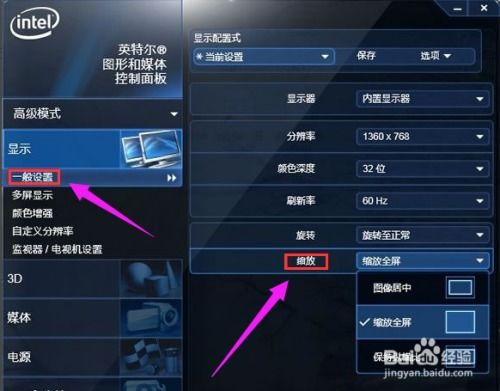
有些游戏在游戏内也提供了全屏设置选项。以下是在游戏内设置全屏的方法:
进入游戏,在设置菜单中找到“外观”或“显示”选项。
在“显示模式”或“窗口模式”下拉菜单中,选择“全屏”。
点击“应用”或“确定”保存设置。
通过以上方法,您应该可以在笔记本上轻松实现游戏全屏。希望本文能帮助到您,让您在笔记本上享受更好的游戏体验。
